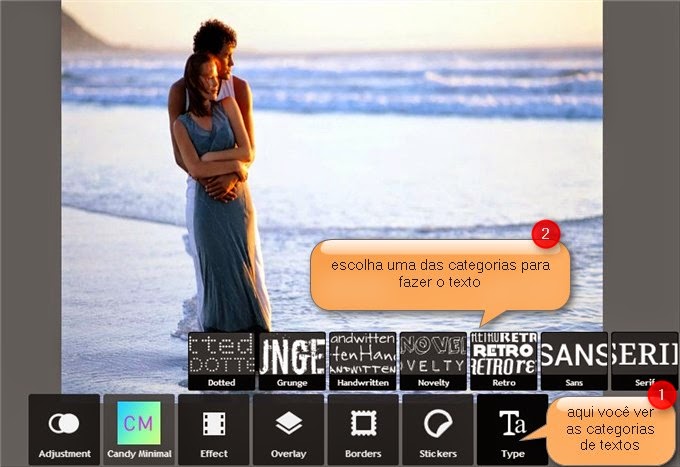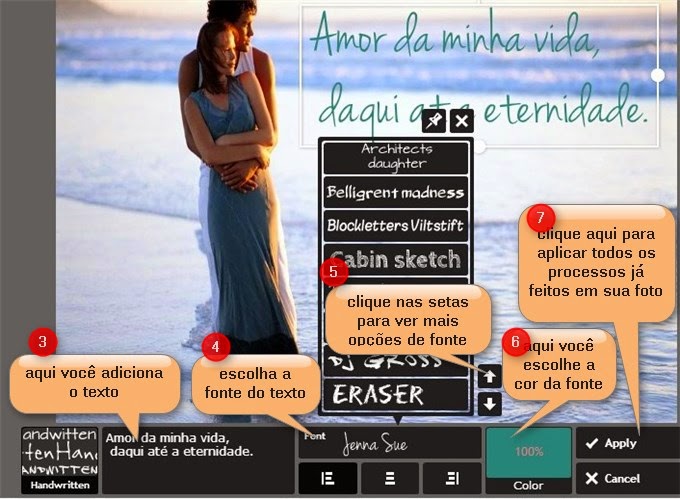Edite suas fotos com o Instagram para PC
O mundo das edições de imagens evoluiram de forma significativa nos últimos anos, essa evolução se dar pelo surgimento de novas tecnologias e programas de edição que nos permite editar nossas fotos de forma simples, rápida e prática. Uma das tecnologias que mais se destacou neste segmento foi os Presets, que trabalham com configurações previamente definidas. Os presets são comumente utilizados em sites de montagens de fotos. Muitos deles se destacam devido a sua praticidade e a facilidade com que podemos criar nossas próprias fotos montagens, ambos divergem apenas em seus modelos, mas todos seguem a mesma dinâmica.
Um forte exemplo de como os presents trabalha é o editor Instagram Online. Através dele é possível aplicar os mesmos filtros, molduras e bordas do popular app para mobile Instagram. Para uma rápida demostração de como você pode usar o Instagram para PC, preparamos um tutorial ensinando como deixar suas fotos mais bonitas aplicando à elas filtros, bordas e efeitos online.
Aplicando efeitos do Instagram em suas fotos online
Para iniciarmos, clique aqui para acessar o editor. Ao ser carregada a página, selecione uma das opções disponíveis para abrir sua foto no editor. Você pode selecionar uma das duas opções: na primeira você pode tirar uma foto direto de sua webcam, já na segunda opção é possível abrir uma foto a partir de seu computador. Por motivos didáticos, iremos optar pela segunda opção.
Depois que sua foto for aberta no editor, está na hora de aplicar os filtros. Para fazer isso, basta clicar no filtro desejado, exibidos abaixo da sua foto. Depois que tiver selecionado o filtro, a mágica acontece em milésimos de segundos. Depois basta pular para a próxima etapa para adicionar os efeitos.

Na etapa seguinte o processo é o mesmo, no entanto, ao invés de filtros você conta com uma diversidade de efeitos prontos que podem ser aplicados com apenas um clique. Selecione o efeito desejado e divirta-se.

Já estamos quase concluindo, agora só vamos adicionar uma linda borda para sua foto.Para isso, prossiga para a etapa de número 3. Clique na seta indicada na imagem acima, em seguida, selecione a borda que desejar clicando sobre ela.

Depois de tudo pronto, para concluir clique em "Save", conforme mostra a imagem acima. Se você quiser alterar algo, basta retroceder utilizando a seta para voltar. Ao clicar para salvar, será exibido o resultado de como ficará a foto e logo abaixo o ícone de um computador, clique sobre ele, depois dê um nome para foto e salve normalmente em seu disco rígido.
Espero que tenham gostado da dica de hoje e até a próxima!